Excel: so verwenden sie xlookup mit der if-anweisung
Mit der XLOOKUP- Funktion in Excel können Sie nach einem Wert in einer Spalte suchen und den entsprechenden Wert in einer anderen Spalte zurückgeben.
Sie können auch die folgenden Methoden verwenden, um IF- Logik auf eine XLOOKUP- Funktion anzuwenden und Werte nur dann zurückzugeben , wenn sie bestimmte Kriterien erfüllen:
Methode 1: Geben Sie den ersten Wert zurück, der ein Kriterium in XLOOKUP erfüllt
=XLOOKUP(TRUE, A2:A16 ="Spurs", C2:C16 )
Diese spezielle Formel findet den ersten Wert im Bereich A2:A16 , der „Spurs“ entspricht, und gibt den entsprechenden Wert im Bereich C2:C16 zurück.
Methode 2: Geben Sie den ersten Wert zurück, der mehrere Kriterien in XLOOKUP erfüllt
=XLOOKUP(1,( A2:A16 ="Rockets")*( B2:B16 ="Forward"), C2:C16 )
Diese spezielle Formel findet die erste Zeile, in der der Wert im Bereich A2:A16 gleich „Rockets“ und der Wert im Bereich B2:B16 gleich „Forward“ ist, und gibt den entsprechenden Wert im Bereich C2:C16 zurück.
Die folgenden Beispiele zeigen, wie jede Methode mit dem folgenden Datensatz in Excel verwendet wird, der Informationen über verschiedene Basketballspieler enthält:

Beispiel 1: Geben Sie den ersten Wert zurück, der ein Kriterium in XLOOKUP erfüllt
Wir können die folgende Formel in Zelle E2 eingeben, um den Wert in der Punktespalte für den ersten Spieler zurückzugeben, der in der Teamspalte einen „Spurs“-Wert hat:
=XLOOKUP(TRUE, A2:A16 ="Spurs", C2:C16 )
Der folgende Screenshot zeigt, wie diese Formel in der Praxis angewendet wird:
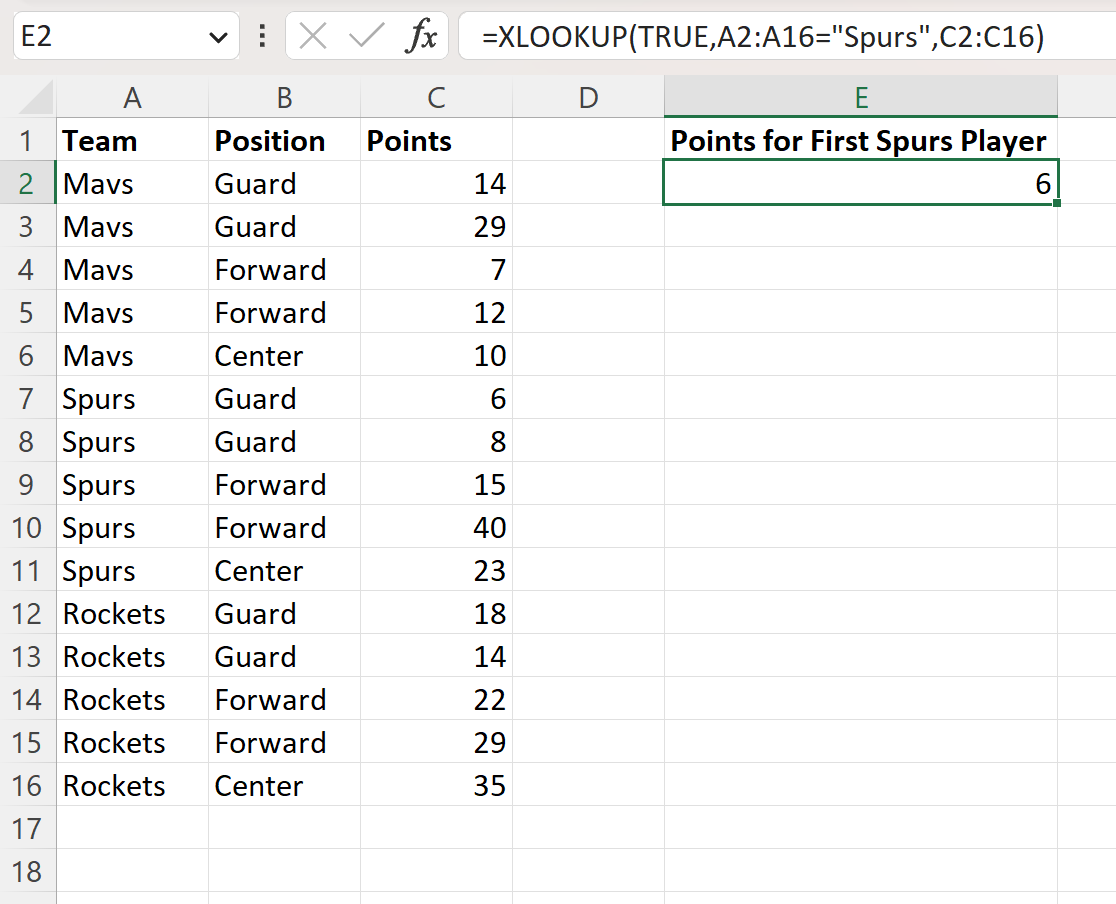
Die Formel gibt einen Wert von 6 zurück, der den Wert in der Punktespalte für die erste Zeile darstellt, der „Spurs“ in der Teamspalte entspricht.
Beachten Sie, dass die Formel A2:A16=“Spurs“ einen TRUE- Wert für jede Zeile zurückgibt, die gleich „Spurs“ in der Teamspalte ist, andernfalls FALSE .
Wenn wir also die XLOOKUP- Funktion verwenden, suchen wir einfach nach der ersten Zeile, die einen TRUE- Wert im Bereich A2:A16 hat, und geben dann den entsprechenden Wert im Bereich C2:C16 zurück.
Beispiel 2: Geben Sie den ersten Wert zurück, der mehrere Kriterien in XLOOKUP erfüllt
Wir können die folgende Formel in Zelle E2 eingeben, um den Wert in der Punktespalte für den ersten Spieler zurückzugeben, der in der Teamspalte den Wert „Rockets“ und in der Positionsspalte den Wert „Forward“ hat:
=XLOOKUP(1,( A2:A16 ="Rockets")*( B2:B16 ="Forward"), C2:C16 )
Der folgende Screenshot zeigt, wie diese Formel in der Praxis angewendet wird:
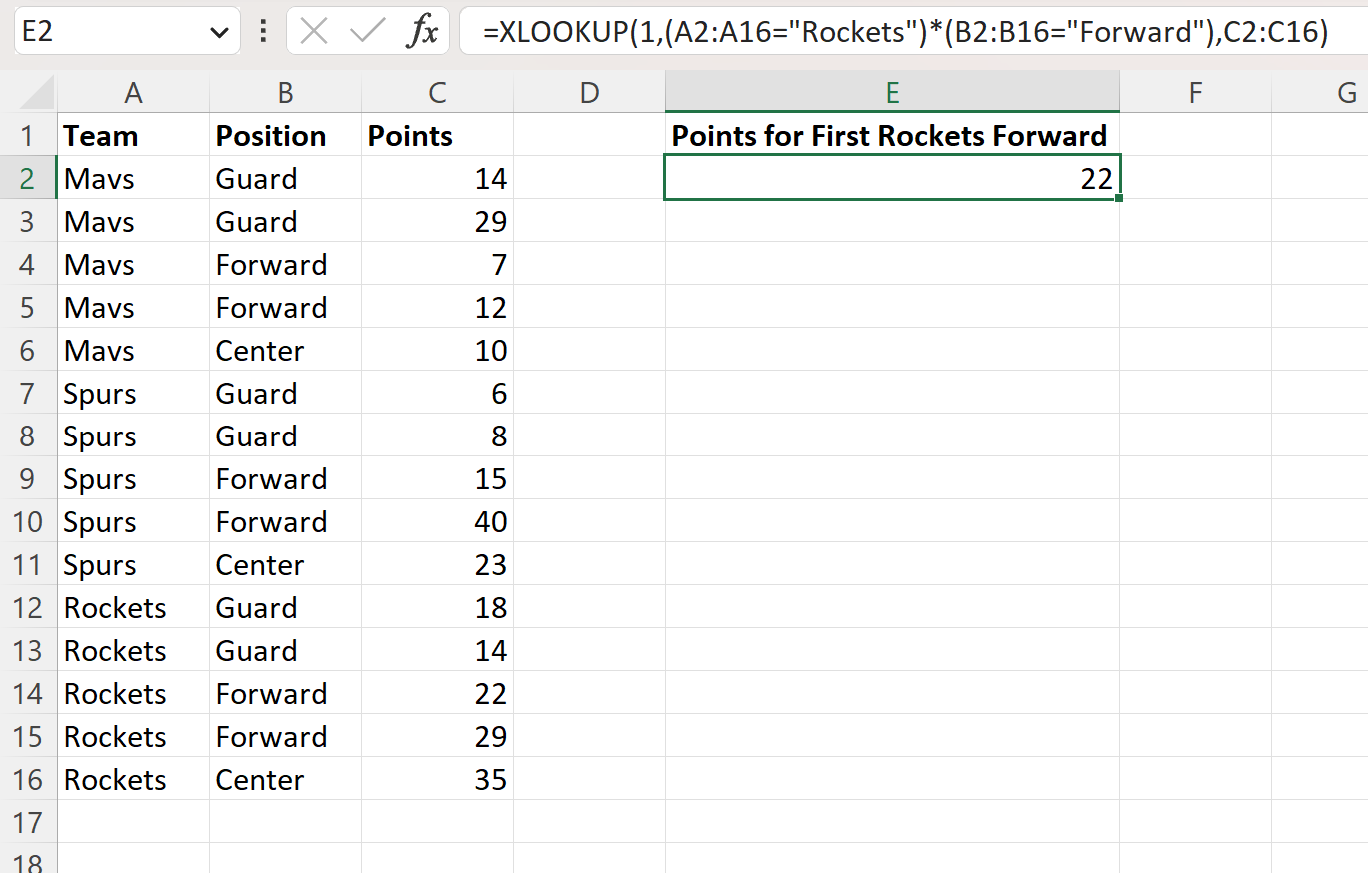
Die Formel gibt einen Wert von 22 zurück, der den Wert in der Punktespalte für die erste Zeile darstellt, der „Rockets“ in der Teamspalte und „Forward“ in der Positionsspalte entspricht.
Beachten Sie, dass die Formel (A2:A16=“Rockets“)*(B2:B16=“Forward“) für jede Zeile den Wert 1 zurückgibt, was „Rockets“ in der Teamspalte und „Forward“ in der Positionsspalte entspricht . oder 0 sonst.
Wenn wir also die XLOOKUP- Funktion verwenden, suchen wir einfach nach der ersten Zeile, die den Wert 1 hat, und geben dann den entsprechenden Wert im Bereich C2:C16 zurück.
Zusätzliche Ressourcen
In den folgenden Tutorials wird erläutert, wie Sie andere häufige Aufgaben in Excel ausführen:
Excel: So verwenden Sie XLOOKUP, um alle Übereinstimmungen zurückzugeben
Excel: So verwenden Sie XLOOKUP mit mehreren Kriterien
Excel: So verwenden Sie SVERWEIS mit ZÄHLENWENN